Du bør være frustrert over å spille iOS-spill med en liten skjerm på iPhone. Hvordan spille iOS-spill på Mac eller PC med en stor skjerm? Hva mer er, kan det hende du også må spille inn iOS-spill på datamaskinen og dele videoene med venner.

Spill og spill inn iOS-spill
Men det er en enkel løsning å spille iOS-spill av høy kvalitet på PC eller Mac. Foruten QuickTime, kan du også bruke en simulator for å kjøre iOS-spillappene på datamaskinen. Her skal artikkelen introdusere noen perfekte løsninger for hvordan du spiller eller spiller inn iOS-spill på datamaskiner.
Som for Mac-brukere, Rask tid skal være et nyttig verktøy for å kjøre iOS-spillapp på Mac OSX. PC-brukerne trenger bare å installere QuickTime for Windows på forhånd. Følg deretter prosessen for å kjøre iOS-spill på Mac / PC.
Trinn 1 Koble iPhone, iPad eller iPod til datamaskinen din med den originale USB-kabelen. Etter det kan du starte QuickTime på datamaskinen.
Trinn 2 Klikk på "Fil" fra menylinjen i QuickTime Player. Etter det kan du velge "New Movie Recording" for å spille eller spille inn iOS-spill på Mac.
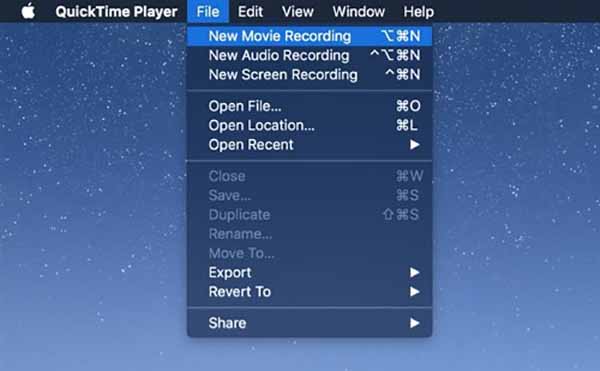
Trinn 3 QuickTime Player begynner å speile iOS-spillene dine på dataskjermen. Du kan bruke mobiltelefonen din som kontroller for å spille iOS-spill.
I mellomtiden lagres innspillingen automatisk. Én ting du bør legge merke til er at når QuickTime er overfylt, kan innspillingen gå tapt. (Du må kanskje gjenopprette ikke lagret QuickTime-opptak her.)
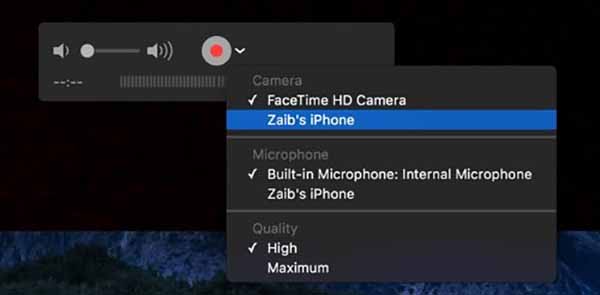
Vil du spille inn en iOS-spillvideo og dele den med andre? Hvis du liker å glede deg over iOS-spill på datamaskinen din med en stor skjerm, er det nødvendig for deg å vite hvordan du spiller inn iOS-spill på datamaskinen. Aiseesoft Skjermopptaker skal være en allsidig skjermopptaker når du spiller et iOS-spill på PC / Mac.
Trinn 1 Last ned den nyeste versjonen av Aiseesoft Screen Recorder. Når du installerer og starter programmet, kan du spille inn iOS-spill på Windows PC.

Trinn 2 Velg alternativet "Video Recorder" for å spille inn i fullskjerm, tilpasset region eller forhåndsinnstilt region for innspilling av iOS-spill. Med Aiseesoft Screen Recorder kan du tilpasse vinduer for iPhone eller iPad.

Trinn 3 Slå på "System Sound" og slå av "Microphone" for bare å spille inn systemlyd. Etter det må du justere parametrene for lyden for å spille inn iOS-spill med høyere kvalitet.
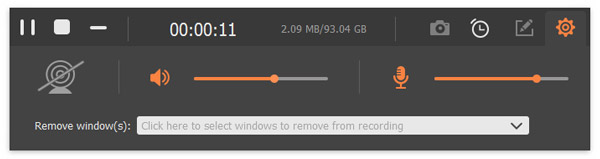
Trinn 4 Klikk på den røde "REC" -knappen til høyre for å begynne innspillingen. Under innspillingen kan du lage tegninger eller legge til merknader etter behov. Etter å ha spilt inn iOS-spill på datamaskinen, kan du forhåndsvise videoen for å lagre på datamaskinen eller dele til sosiale medier nettsted.
Trinn 1 Etter å ha lastet ned skjermopptaker på datamaskinen din, installerer du den. Før du spiller inn iOS-spillene dine på datamaskinen, bør du klikke på den tredje knappen for å stille inn opptaksområdet. Du kan spille inn fullskjerm, et fast område eller et tilpasset område etter behov.
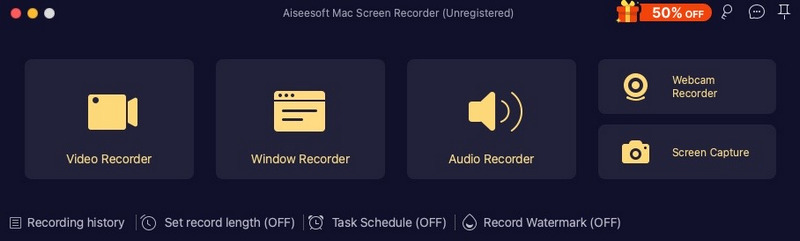
Trinn 2 Still inn lyden. Klikk på den første knappen for å stille inn lyden i riktig volum for å få det beste resultatet for opptak. Du kan spille inn lydfiler for iOS-spill på Mac på veien.
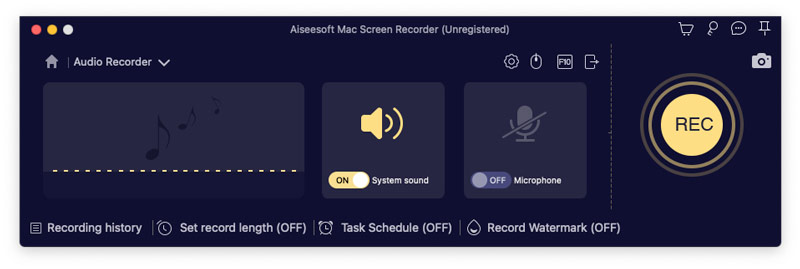
Trinn 3 Klikk "REC" -knappen for å starte innspillingen. Når alt er gjort, kan du klikke på "Stopp" -knappen for å avslutte. Før du lagrer innspillingen, kan du forhåndsvise den for å sikre at alt fungerer bra.
Den beste måten å kjøre favoritt iOS-spillapper på PC / Mac er å bruke en emulator. IOS-emulatoren trenger ikke en egen enhet for å teste applikasjoner eller nettsteder, noe som kan spare mye tid. Det tilbyr en iDevice-opplevelse for PC-brukere som lar dem glede seg over iOS-funksjoner på sine stasjonære maskiner. Artikkelen anbefaler 5 iOS-emulatorer å kjøre iOS Games Apps på PC eller Mac.
MobiOne Studio er en Windows-basert iOS-emulator for å spille iOS-spill på datamaskiner og lage mobilapper på tvers av plattformer for iOS- og Android-plattformene.
Pros
Ulemper
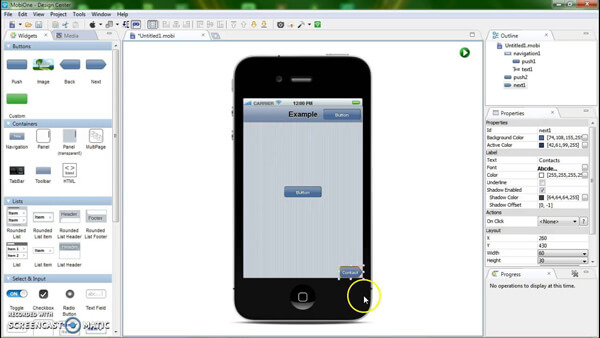
iPadian er en brukervennlig iOS-emulator som imiterer utseendet design eller grunnleggende funksjoner på en Apple-enhet. Du kan få noen store følelser av en iPad på et Windows-skrivebord.
Pros
Ulemper
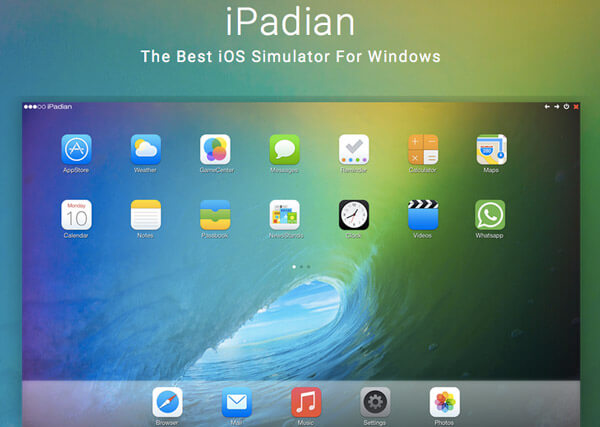
iPhone-simulator lar deg gjenskape en iPhone for å spille alle spillene du ønsker på den. Du kan leke med grensesnittet i tillegg til å prøve ut standardprogrammer som kommer som standard på iPhone.
Pros
Ulemper
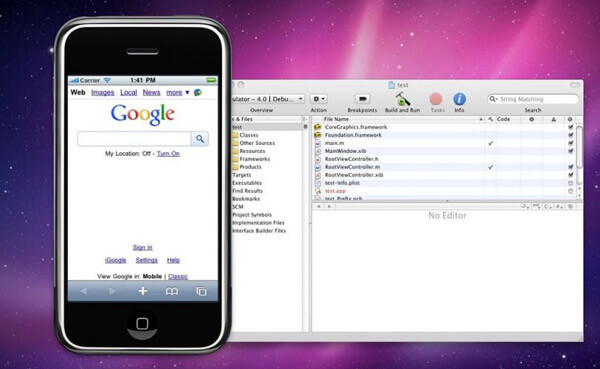
Smartface brukes hovedsakelig for profesjonelle brukere. Hvis du vil kjøpe den, starter kostnadene for iOS-emulator fra 99 dollar. Den har fortsatt en gratis versjon for å teste den ut før du kjøper iOS-emulator.
Pros
Ulemper
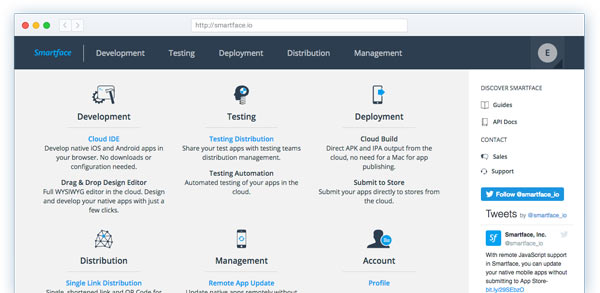
Luft iPhone er et Adobe AIR-program som lar deg reprodusere iPhones GUI. Med denne emulatoren kan du spille iOS-spill på datamaskinen din.
Pros
Ulemper

Ikke gå glipp av: Topp 10 beste Mac-spill med positive anmeldelser
Hvis du vil spille iOS-spill på Mac eller PC med en stor skjerm, kan du bruke metodene nevnt over. Når du vil spille inn iOS-spillvideoer på datamaskinen, er Aiseesoft Screen Recorder et godt og pålitelig valg. Hvis du har andre spørsmål om hvordan du spiller og spiller inn iOS-spill, kan du dele mer detaljert informasjon i artikkelen.